Что такое форум?
Форум - это место для онлайн дискуссий. Он может содержать несколько категорий, разделов и подразделов, а также темы и сообщения.
Какова структура всего этого?
Форум разделяется на одну или несколько категорий, которые, в свою очередь, делятся на разделы (они определяют круг тем, обсуждаемых в них). Разделы могут содержать подразделы, а подразделы - под-подразделы и так далее. Внутри них находятся темы для обсуждения, в которых пользователи могут оставлять свои сообщения.
Главная страница форума содержит список всех категорий форума и их разделов, а также информацию о том, кто и когда отправил последнее сообщение. Кроме того, внизу есть список присутствующих пользователей,
И где же темы?
Нажмите на название нужного раздела, на появившейся странице вы увидите список тем и подразделов этого раздела (если они имеются). Темы содержат дискуссии между зарегистрированными пользователями. Начало теме даёт одно сообщение, и она растёт по мере новых сообщений, добавленных другими пользователями. Темы могут быть оценены (?), чтобы показать, как полезны или популярны они, а также они могут содержать опросы (?) и вложения (?).
Чтобы начать новую тему, просто нажмите на кнопку "новая тема"  (для содания тем необходимо зарегистрироваться и авторизоваться на форуме). (для содания тем необходимо зарегистрироваться и авторизоваться на форуме).
Темы могут быть отсортированы по разнообразным критериям. По умолчанию в начале списка отображаются темы с недавней активностью в них. Вы можете отсортировать их так, как вам удобно, например, вывести в начало списка темы с наибольшим числом ответов в них, либо с наивысшим рейтингом. Просто нажмите на название соответствующей колонки, находящееся наверху списка тем ("Тема", "Автор", "Рейтинг", "Последнее сообщение", "Ответов" или "Просмотров"). Вы, также, можете отсортировать темы в обратном порядке, нажав на стрелочку рядом с названием критерия сортировки. (Помните, что "важные" темы всегда будут отображаться наверху списка вне зависимости от сортировки).
Многостраничный просмотр
Когда количество тем превышает некоторое заданное число, они разбиваются на страницы. Вы можете увидеть поле "Страница", содержащее номера страниц, отображающих список тем в этом разделе.
Такой метод разделения на страницы используется во многих частях форума.
Чем различаются обычные и "важные" темы?
Пометка "важная" на тему ставят модераторы и администраторы (?). Такие темы будут всегда оставаться наверху списка тем раздела, даже если в них очень давно не оставляли новых сообщений. Они предназначены для того, чтобы оставить важную информацию заметной и быстро доступной для обсуждения. Например, особые правила раздела, FAQ и др.
Как читать темы?
Чтобы прочитать тему, нажмите на её название. Каждое сообщение в теме создано зарегистрированным пользователем. Вы увидите краткую информацию об авторе сообщением слева от текста сообщения.
Чтобы ответить в существующей теме, нажмите на кнопку "Ответ" 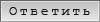 . Если кнопка "Ответ" не отображается, то: . Если кнопка "Ответ" не отображается, то:
вы не зарегистрированы;
не зашли на форум под своим именем пользователя;
у вас нет прав на ответ в этой теме;
тема закрыта, и теперь в ней нельзя отвечать.
Внизу страницы будет форма "быстрого ответа", где вы можете быстро ввести ответ без необходимости переходить на отдельную страницу.
Возможно, вы пожелаете изменить порядок сортировки сообщений в длинных темах.
Есть ли какой-то способ быстрого перемещения между разделами?
Если вы знаете, в какой раздел вам нужно попасть, то вы можете использовать функцию "быстрого перехода", отображающуюся внизу многих страниц форума.
Как я могу узнать больше информации о пользователях?
Чтобы посмотреть информацию об определённом участнике, нажмите на треугольник рядом с ником пользователя, затем "Посмотреть профиль" (?).
Что такое панель навигации?
Панель навигации отображается наверху всех страниц и содержит ссылки, помогающие быстро перемещаться внутри форума. Слева отображается пошаговый путь к тому месту, где вы сейчас находитесь. Справа - форма для быстрого входа на форум. Одним нажатием вы можете перейти на такие страницы, как: ваш кабинет (?), справка (то, что вы сейчас читаете), календарь (?), поиск (?) и открыть меню навигации (?) по другим полезным функциям. Для многих пунктов (отмечены треугольником) предусмотрено всплывающее меню.
Что за панель "Кто на форуме" на главной странице форума?
Внизу на главной странице форума вы увидите панель, которая покажет вам, кто сейчас находится на форуме, а также даст информацию о том, у кого сегодня день рождения, и уведомит о наступающих событиях.
Как я могу изменить стиль отображения форума?
Вы можете изменить стиль форума, используя переключатель в нижнем левом углу любой страницы. |